|
|
|
|
|
在win11系统中有很多的驱动程序,程序正常设备才能够使用,有些用户想要在不使用第三方软件的情况更新驱动,但是不知道怎么进行操作才能够成功更新,关于这个情况,本期小编就来和广大用户们分享解决方法,希望今日的win11教程能够给大伙带来帮助,接下来让我们一起看看操作步骤吧。 win11更新驱动方法介绍 1、首先点击任务栏中的开始菜单。 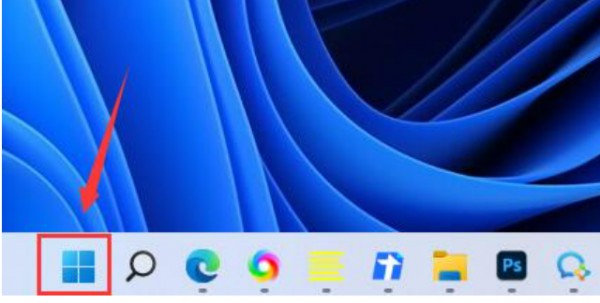 2、然后找到并进入设置。 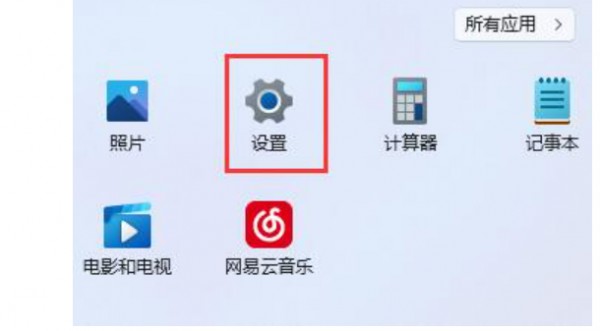 3、然后点击左下角的Windows更新。 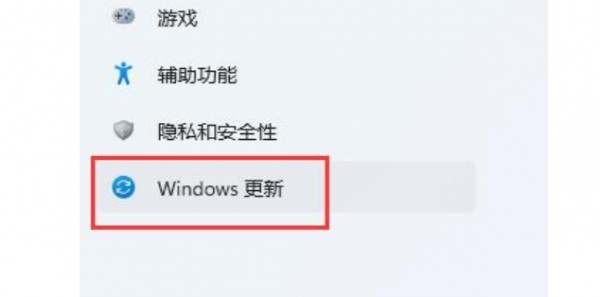 4、最后在其中自动更新系统可以更新Win11驱动程序。  以上就是win11系统怎么更新驱动程序?win11更新驱动方法详情的全部内容,望能这篇win11系统怎么更新驱动程序?win11更新驱动方法详情可以帮助您解决问题,能够解决大家的实际问题是软件自学网一直努力的方向和目标。 |